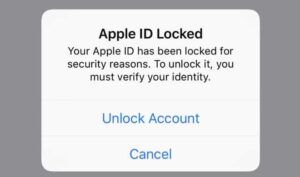Iba't ibang Paraan Upang Ayusin ang Nabigo na Error sa Pag-update ng Kodi
Nais mo bang ayusin ang Kodi Update Failed error? Ang pinakamagandang tampok ng Kodi ay hindi lamang ito isang sentro ng media para sa pamamahala at pagpapakita ng iyong mga file sa media. Gayundin, maaari kang mag-install ng mga add-on upang maibigay sa iyo ang ilang mga bagong pag-andar tulad ng panonood ng Twitch, panonood sa YouTube, pakikinig sa musika, at pakikinig sa mga podcast sa pamamagitan ng media center. Maaari mong mai-install ang mga add-on na ito sa pamamagitan ng mga repos. Ito ang mga website kung saan naka-host ang mga file ng pag-install. Tulad ng alam naming open-source ang Kodi, maaaring lumikha ang sinuman ng kanilang sariling add-on at pagkatapos ay ibahagi ito sa Wifi, kaya maraming mga libreng add-on na mai-install ng mga gumagamit ng Kodi.
Gayunpaman, ito ay paminsan-minsan na mga isyu habang nagtatrabaho sa mga repository o add-on. Maraming mga repository ang na-shut down sa nakaraang taon dahil sa mga ligal na problema, kaya ngayon maraming mga lumang repository na huminto sa paggana. Ang isang problema ay ang mga gumagamit ng Kodi na madalas na tumingin ng isang Update Failed error message. Nangangahulugan ang error na ang pag-update para sa isang add-on na na-install mo ay hindi ganap na nag-i-install mula sa lalagyan. Sa gabay na ito, sasabihin namin sa iyo tungkol sa kung bakit nangyayari ang error na ito at pagkatapos ay ipaliwanag ang mga pamamaraan upang ayusin ang Kodi Update Nabigong error.
Gumamit ng VPN Upang Mag-stream ng Kodi:

Bago kami lumipat upang malutas ang nabigong error sa pag-update sa Kodi, mayroong isang mahalagang problema sa seguridad upang talakayin. Tulad ng titingnan mo, nangyayari ang error kapag sinusubukan ng mga gumagamit na mag-update ng isang add-on na na-install nila mula sa isang repo. Maraming mga repository ang nagho-host ng mga add-on na nagbibigay-daan sa mga gumagamit na manuod ng mga pelikula o palabas sa tv nang libre, o mag-stream ng musika. Ngunit labag ito sa batas ng copyright, kaya't madalas na isara ang mga repo dahil sa ligal na banta.
Ang pinakamagandang bagay upang mapanatiling ligtas ang iyong sarili habang ginagamit ang Kodi ay ang pag-install ng isang VPN. Isinasalin ng isang virtual na pribadong network (o VPN) ang iyong data. Pagkatapos ay maipapasa nito ito sa isang pribadong proxy server, kung saan ito ay na-decode at pagkatapos ay ipinadala pabalik sa orihinal na patutunguhan na may label na isang bagong IP address. Gumagamit ng isang pribadong koneksyon at may takip na IP, walang nagsasabi tungkol sa iyong pagkakakilanlan.
Ang pananatiling ligtas sa Wi-Fi ay tulad ng maraming tao na nag-aalala. Habang sinusubaybayan at ibinebenta ng mga ISP ang impormasyon ng gumagamit, napansin ng mga pamahalaan ang mga mamamayan at hacker na naghahanap para sa anumang kahinaan na maaari nilang pagsamantalahan. Isa rin itong isyu pagdating sa streaming ng mga video gamit ang Kodi. Itinakda ng software ang mga pulang bandila sa lahat ng industriya salamat sa maraming mga add-on ng third-party na nagmula sa nilagyan ng pirated na nilalaman. Ang mga ISP ay tumutugon sa pamamagitan ng pagsubaybay sa trapiko ng gumagamit ng Kodi at pagsasakal din ng mga bilis ng pag-download.
mga video sa pag-eehersisyo sa kodi
Ang pinakamahusay na VPN ay makakatulong upang mapanatiling ligtas ka sa lahat ng mga banta sa itaas. Ang mga VPN ay naka-encrypt din ng mga tipak ng data bago sila umalis sa iyong aparato. Gayunpaman, ginagawang imposible para sa sinuman na kunin ang iyong pagkakakilanlan o tingnan kung ano ang iyong nai-install. Ang batayang antas ng seguridad na ito ay kamangha-mangha malakas para sa maraming mga gawain. Kasama rito ang pagtagos sa mga firewall ng censorship, pag-access sa nilalaman na pinaghihigpitan ng geo, at gawing ligtas ang iyong mga portable device sa pampublikong Wi-Fi.
IPVanish VPN Para kay Kodi
IPVanish alam na alam kung anong mga tampok ang nais ng mga gumagamit ng Kodi. Ang bilis ang unahin. Gayundin, naghahatid ang serbisyo ng mabilis na mga pag-download sa isang malawak na network ng higit sa 850 mga server sa iba't ibang mga bansa. Hindi mahalaga kung saan ka nakatira, makakapag-log in ka sa isang low-latency server para sa mga kamangha-manghang bilis. Ang seguridad ay susi din, na ang mga address ng IPVanish sa pamamagitan ng pag-lock ng lahat ng data gamit ang 256-bit na pag-encrypt ng AES. Gayundin, pinapanatili nitong ligtas ang iyong pagkakakilanlan gamit ang seguridad ng leak ng DNS at isang awtomatikong switch ng pagpatay. Maaari kang gawing ligtas at ligtas ng IPVanish!
Ang IPVanish's ay may kasamang mga pinakamahusay na tampok:
- Ito ay madaling gamiting mga app para sa Windows, Linux, Mac, Android, at iOS.
- Patakaran sa zero-logging sa lahat ng trapiko para sa privacy.
- Nagbibigay ng buong access sa lahat ng mga add-on ni Kodi.
- Walang katapusang mga pag-download at walang mga paghihigpit sa bilis.
Nag-aalok din ang IPVanish ng 7-araw na garantiyang ibabalik ang cash. Nangangahulugan ito na mayroon kang isang linggo upang pag-aralan itong walang panganib.
Ano ang mga sanhi ng Na-update na Nabigong Error?

Nagaganap ang error na Nabigo sa Pag-update kapag nais ng Kodi na i-update ang isa sa iyong mga add-on. Awtomatikong ina-update ng Kodi ang mga add-on sa background upang hindi mo rin napansin na nangyayari ito. Ang repository URL na ginamit mo upang mag-install ng isang add-on ay nai-save sa iyong PC, kaya kapag nagpasya ang Kodi na nais nitong suriin para sa mga pag-update sa add-on, tila para sa isang pag-update sa lalagyan sa URL na iyong naimbak. Karaniwan, hindi makakahanap ang Kodi ng isang pag-update para sa iyong add-on, sa kasong ito, walang nangyari at natapos ang tseke ng pag-update, o mahahanap nito ang pinakabagong bersyon ng add-on na pagkatapos ay mai-install o mag-download kapalit ng luma add-on
Kung susuriin mo ang nabigong error sa pag-update sa iyong Kodi system kung gayon nangangahulugan ito na ang proseso ng pag-update ng add-on ay nabigo. Ito ay nangyayari kapag tinitingnan ng Kodi na mayroong pinakabagong modelo ng iyong add-on sa repo, ngunit ang pinakabagong bersyon na ito ay hindi maaaring tumugma sa modelo ng add-on na na-install mo ngayon. Ito ay nangyayari kapag binago ng isang repository ang istraktura ng file o binago ng add-on ang numero ng bersyon, na nakalilito sa Kodi kung ang add-on sa iyong PC ay tugma sa pag-update sa lalagyan. Sa kabilang banda, maaaring maganap ang error kapag nasira ang database ng iyong Kodi system. Nangangahulugan ito na ang Kodi ay hindi maaaring perpektong mag-link sa pagitan ng iyong bersyon ng add-on at bago.
Iba't ibang Paraan Upang Ayusin ang Nabigo na Error sa Pag-update ng Kodi

Kapag ang nabigong error sa pag-update ay maaaring mangyari sa isang isyu sa repo o sa pamamagitan ng isang isyu sa iyong database ng Kodi. Pagkatapos ang error na ito ay maaaring maging medyo mahirap ayusin. Nais mong subukang ayusin ang parehong repository at ang iyong database upang suriin kung saan nakasalalay ang mga isyu. Subukan ang mga pamamaraang ito sa ibaba upang malutas ang nabigong error sa pag-update:
Suriin Aling Repository Ang Nagdudulot ng Suliranin
Kung nais mong ayusin ang nabigo na error sa pag-update, nais mong malaman kung aling repository ang nagdudulot ng problema. Nakasaad sa mensahe ng error kung aling add-on ang nabigong ma-update, pagkatapos ay nais mong suriin kung aling repository ang responsable para sa add-on na iyon. Ito ay dahil mayroon kang isang repo na ginagamit mo upang mag-install ng maraming iba pang mga add-on, o maaaring gumamit ka ng isang repo nang isang beses lamang upang mai-install ang isang partikular na add-on. Sa alinmang kaso, suriin lamang ang repository na nabigo sa pag-update upang magpatuloy sa pag-aayos nito.
Narito kung paano suriin kung aling repo ang ginagamit ng isang add-on na nabigo. Halimbawa, sabihin na ang add-on na Neptune Rising ay hindi maaaring mag-update, narito kung paano mo susuriin ang impormasyon tungkol sa responsableng repository:
Hakbang 1:
Tumungo sa iyong Gumawa ng isang home screen
Hakbang 2:
Lumipat sa Mga add-on mula sa kaliwang menu
Hakbang 3:
Lumipat sa Mga add-on ng video mula sa kaliwang menu (ito ay dahil sa Neptune Rising ay isang add-on na video. Kung nagtataka ka para sa impormasyon tungkol sa isang add-on sa musika, pupunta ka para sa Mga add-on ng musika )
Hakbang 4:
Mula sa listahan ng mga add-on, suriin ang gusto mo. Sa aming sitwasyon, ito ay Neptune Rising . Ngayon tapikin ang kanan ang pangalan ng add-on at pagkatapos ay piliin ang Impormasyon
Hakbang 5:
Ngayon ay makikita mo na ang isang pahina ng impormasyon tungkol sa add-on. Tingnan ang ilalim ng icon ng add-on na matatagpuan sa kaliwa at makikita mo pagkatapos ang isang kahon na nagsasabi Repository:
Hakbang 6:
Anumang nakasulat pagkatapos Repository: ay ang pangalan ng repo kung saan naka-install ang add-on na ito. Sa sitwasyong ito, ito ang Blamo Repo
Suriin Kung Ang Repository Ay Pinapagana pa rin
Ngayon na alam mo kung aling repo ang nagdudulot ng mga isyu, oras na upang magsaliksik. Maraming mga repo ang kailangang magsara o lumipat sa pinakabagong mga URL sa nakaraang taon dahil sa malaking paghigpit sa mga repos na nagho-host ng mga add-on na maaari mong gamitin para sa iligal na streaming. Nangangahulugan ito na maraming mga repository ang maaaring tumigil sa pagtatrabaho at malamang na gusto mong baguhin ang ilang mga bagay upang malutas ang mga ito.
Suriin ang pangalan ng repository sa google na iyong natukoy sa hakbang sa itaas at suriin kung nakakita ka ng anumang pinakabagong balita tungkol sa pagsasara ng imbakan o magtungo sa isang bagong URL. Kapag ang repository ay nakasara, dapat mo itong burahin mula sa iyong system. Sa sitwasyong ito, hindi mo nais na makakuha ng mga update para sa iyong mga add-on. Gayunpaman, ang mga add-on ay maaaring magpatuloy na gumana tulad ng dati at hindi mo na matitingnan ang anumang higit pang mga nabigong error.
Kapag ang repository ay may isang bagong URL, dapat mong i-update ang iyong Kodi system:
Hakbang 1:
Tumungo sa iyong Home screen at pagkatapos ay lumipat sa mga setting
Hakbang 2:
Lumipat sa File Manager
Hakbang 3:
Suriin ang repository na nais mong i-update ang URL para sa at tapikin ang tama dito, pagkatapos ay pumili I-edit ang mapagkukunan
Hakbang 4:
Pagkatapos ay i-input ang bagong URL sa patlang ng teksto at pagkatapos ay tapikin OK lang
Mano-manong I-update ang Repository
Kung ang mga repo ay hindi pa nakasara at hindi maililipat ang URL ngunit natatanggap mo pa rin ang nabigong error sa pag-update. Pagkatapos ay dapat mong subukang pilitin ang repository na mag-update. Tiyak, ang mga pag-update ay natigil at hindi maayos na mai-install, kaya lumilitaw sa system kapag na-install ang pag-update ngunit sa totoo lang hindi ito gagana kapag ang mga add-on ay nagsisikap na i-update ang kanilang sarili. Ang pagpilit ng isang manu-manong pag-update ng repository ay maaaring malutas upang ayusin ang problema.
Halika suriin natin kung paano manu-manong pinipilit ang isang pag-update ng repository:
Hakbang 1:
Tumungo sa iyong Home screen
Hakbang 2:
Pagkatapos ay lumipat sa Mga add-on
Hakbang 3:
Tapikin ang icon na tila isang bukas na kahon
Hakbang 4:
Lumipat sa I-install mula sa zip file
Hakbang 5:
Suriin ang zip file para sa repository. Sa aming sitwasyon, tumungo tayo sa sisihin at pagkatapos ay i-double tap repository.blamo-0.1.3.zip
hindi magsisimula ang mga city skyline
Hakbang 6:
Pagkatapos nito, na-update ang repository. Makikita mo pagkatapos ang isang notification na nagsasabi na ang repository ay na-update pagkatapos ng ilang segundo.
Hakbang 7:
Ngayon nais naming i-update ang add-on na nagdudulot ng isyu. Lumipat sa Mga add-on ko
Hakbang 8:
Ngayon magtungo sa Mga add-on ng video
Hakbang 9:
Hanapin lamang ang add-on na hindi maayos na ina-update– gagamitin namin pagkatapos Neptune Rising muli para sa halimbawang ito. Mag-tap sa kanan dito at pagkatapos ay piliin ang Impormasyon
Hakbang 10:
Tumungo sa pahina ng impormasyon ng add-on, pagkatapos ay piliin ang Update mula sa menu sa ibaba
Hakbang 11:
Nagdadala ito ng isang kahon na ipinapakita ang mga repos na magagamit mo upang i-update ang add-on. Piliin ang repository na na-update mo lamang - sa sitwasyong ito, ito Bersyon 1.3.9, Blamo Repo.
Hakbang 12:
Ngayon ay mag-a-update ang add-on at makikita mo pagkatapos ang na-update na add-on na notification. Ngayon hindi mo matitingnan ang Nabigo ang pag-update ng error ngayon na
Palitan O Alisin Ang Repository
Ngunit ano ang gagawin mo kung nalaman mong ang mga repo na iyong ginagamit ay ganap na sarado? Tulad ng nangyayari kamakailan sa mga repositoryo tulad ng Colossus, Noobs at Nerds, Smash, Naghahanap ng Salamin, at marami pa. Ang mga repository na ito ay ganap na naalis at hindi magagamit upang mag-download o mag-install ng mga add-on na update.
kung paano upang panoorin nfl network sa kodi
Kapag ang repository na iyong ginagamit ay sarado, taksi mo ang burahin ang repository mula sa iyong PC. Ito ay sapagkat ang pag-iwan ng mga lumang URL ng repos na naka-link sa iyong PC ay maaaring isang peligro sa seguridad, lalo na kapag ang repository ay tinanggal dahil sa paglabag sa copyright. Maaari mo ring panatilihin ang mga add-on na na-install mo mula sa na-install na imbakan. Ngunit binubura mo rin ang repository mula sa iyong pahina ng File Manager. Kapag binura o tinanggal mo ang isang lalagyan ngunit iwanan ang naka-install na add-on, pagkatapos ay magpapatuloy na gumana ang add-on tulad ng dati. Hindi lamang ito maaaring ma-update. Sa maikling panahon, hindi ito dapat maging isang isyu dahil ito ay patuloy na gagana. Ngunit sa pangmatagalang, ang kawalan ng mga pag-update ay nangangahulugang lilitaw ang mga error sa add-on at hindi ito magiging mabisa o maaasahan.
Lutasin ang Mga Nasirang File ng Database
Saklaw nito ang mga pamamaraan upang malutas ang nabigong error sa pag-update kapag ang isyu ay nasa repository na iyong ginagamit. Ngunit maaalala mo rin na ang error ay maaari ring maganap sa pamamagitan ng isang isyu gamit ang iyong Kodi database. Kapag nasira ang database, imposibleng i-update ang add-on dahil mayroong isang hindi pagtutugma sa sinasabi ng iyong database. Sa sitwasyong ito, nais mong muling itayo o muling idisenyo ang iyong database. Narito kung paano gawin iyon:
Hakbang 1:
Tumungo sa iyong Kodi Home screen
Hakbang 2:
Lumipat sa Mga setting sa pamamagitan ng pag-tap sa icon na tila isang cog
Hakbang 3:
Lumipat sa File Manager
Hakbang 4:
Ngayon mag-double tap sa Direktoryo ng profile mula sa listahan sa kaliwa
Hakbang 5:
Mag-double tap sa Database
Hakbang 5:
Suriin ang iyong file ng database ng mga add-on. Ang file na ito ay makikilala bilang AddonsXX.db , kasama ang XX na kumakatawan sa isang numero.
Hakbang 6:
Ngayon tapikin ang tama sa mga add-on na database file at pagkatapos ay piliin Tanggalin
Hakbang 7:
Tinatanggal nito ang iyong file ng database. Maaari mo na ngayong i-restart si Kodi at ang database file ay muling idisenyo. Dapat nitong lutasin ang iyong nabigong error sa pag-update.
I-update Sa Pinakabagong Bersyon ng Kodi
Sa wakas, kung wala sa mga pamamaraang ito ang nakatulong, pagkatapos ang isang pinakamahusay na paraan ng paraan upang maayos ang maraming mga problema sa Kodi ay ang pag-update sa pinakabagong bersyon. Hindi maaaring awtomatikong i-update ng Kodi ang sarili nito, kaya kung gumagamit ka ng Kodi sa huling ilang taon maaari kang maraming mga bersyon sa likod. Maaari itong maging sanhi ng mga problema sa pagiging tugma sa mga add-on na humihinto sa kanila na gumana nang perpekto.
Konklusyon:
Inaasahan kong natutulungan ka nitong malutas ang nabigong error sa pag-update sa Kodi. Naranasan mo ba ang error na ito, at paano mo ito nalutas? Mayroon ka bang ibang pamamaraan upang ayusin ang error na ito? Ipaalam sa amin ang iyong mga saloobin sa seksyon ng mga komento sa ibaba.
Basahin din: